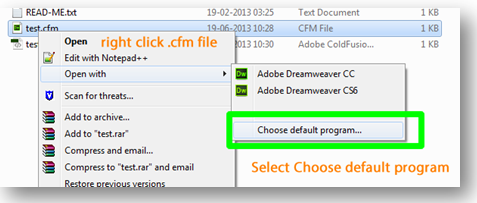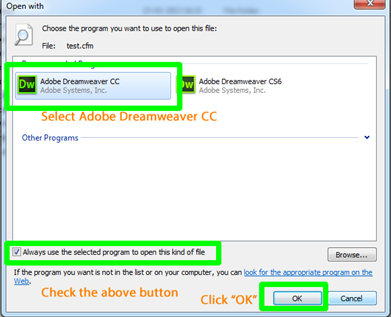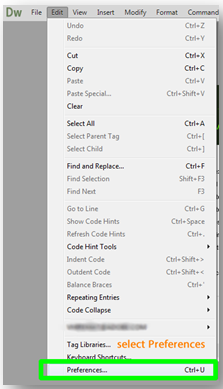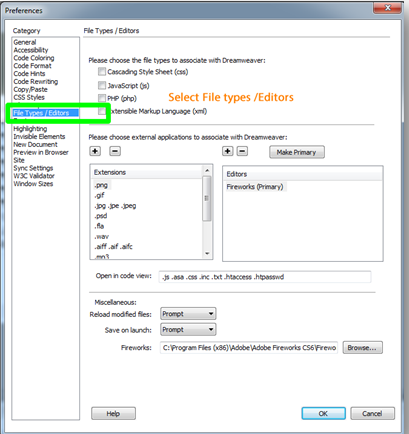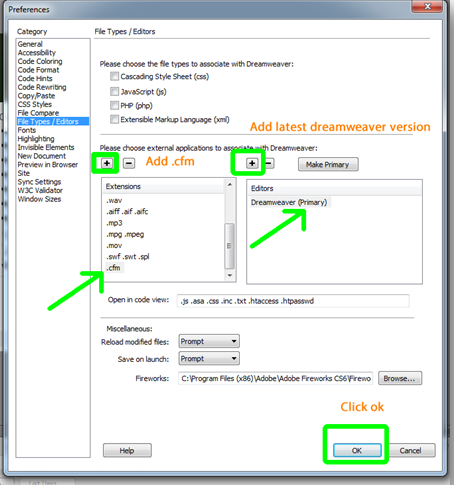En el Explorador de Windows, haga clic con el botón derecho en el archivo y seleccione Elegir programa predeterminado.
Este documento proporciona información sobre cómo abrir y trabajar con archivos existentes de ColdFusion en Dreamweaver.
Windows
-

Seleccione Elegir programa predeterminado 
Seleccione Elegir programa predeterminado -
En el cuadro de diálogo Abrir con, seleccione Adobe Dreamweaver CC. Cerciórese de que esté seleccionada la opción Utilizar siempre el programa seleccionado para abrir este tipo de archivos. Haga clic en Aceptar.

Cuadro de diálogo Abrir con 
Cuadro de diálogo Abrir con -
Elija Edición > Preferencias para abrir el cuadro de diálogo Preferencias.

Elija Edición > Preferencias 
Elija Edición > Preferencias -
En el panel de la derecha, seleccione Tipos de archivo/editores (herramientas de edición)

Seleccione Tipos de archivos/editores 
Seleccione Tipos de archivos/editores -
En el panel de la derecha, haga clic en el botón Añadir (+) correspondiente a las Extensiones. En el campo que aparece, escriba .cfm.
-
Haga clic en el botón Añadir (+) correspondiente a los editores. Vaya a la carpeta que contiene el archivo ejecutable de Dreamweaver en la carpeta Archivos de programa. Seleccione el archivo ejecutable de Dreamweaver y haga clic en Aceptar.

Seleccione el archivo ejecutable (.exe) de Dreamweaver 
Seleccione el archivo ejecutable (.exe) de Dreamweaver -
Haga clic en Aceptar.
Mac OS
-
Haga clic con el botón derecho en el archivo de ColdFusion y seleccione Abrir con > Otro.
Seleccione Otro Seleccione Otro -
En el cuadro de diálogo Elegir aplicaciones, vaya al archivo de Adobe Dreamweaver CC y selecciónelo.
-
Asegúrese de que esté seleccionada la opción Abrir siempre con.
Seleccione la opción Abrir siempre con Seleccione la opción Abrir siempre con -
Haga clic en Abrir.